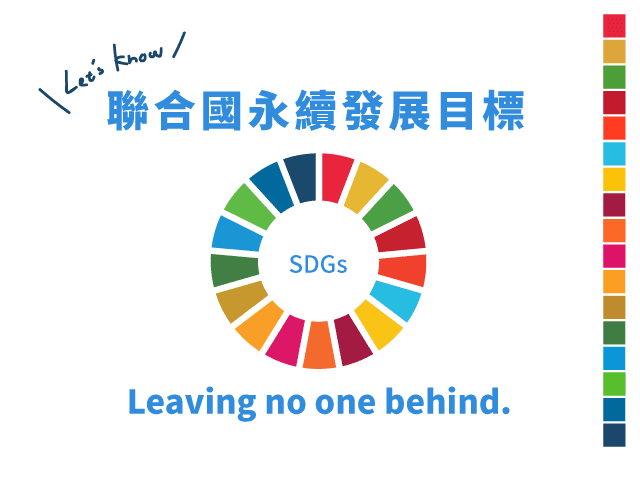【NPO 小工具】你還在複製貼上嗎?輕鬆善用 Excel,小團隊也可以大數據!
編按:
NPOst 本著胖卡幾年下來的數位落差輔導經驗,知道臺灣有非常多小型非營利組織,都有許多數位應用上的困擾。九月開始,我們邀請到心展物聯網的黃則斌,開啟了新專欄「NPO 小工具」,希望透過胡搞好玩的方式,跟大家分享一些讓工作加快很多的小方法!
承上篇(參考:用 Google 表單做問卷,就是狂!),用 Google 表單收集完問卷資料,我們還能做什麼?
要如何像個專業的一樣的處理這些原始資料?同時還能用自己的方法取得想要的資料?雖然 Google 內建的整理功能已經能產出很多圖表,但還是有些情況完全無法使用 Google 內建功能來分類,甚至做出更進一步的應用。
最好的範例呢,無非就是地址。地址往往都是一段文字,透過 Google 往往難以進行整理。這時候就要透過試算表來把文字做拆解及計算,透過強大的試算表來完成分析!
(同時在此要先感謝有細細看完上一篇、並且有填表單的讀者們!你們的支持就是我們最大的動力!!)
用 Excel 製做客製化感謝函
這次要示範的,就是如何透過上一篇表單所蒐集到的資料,透過試算表產生「給讀者的感謝函」!
感謝函內容如下:
嗨!來自_____(讀者居住城市)的朋友,你好!
我是黃則斌,很感謝你收看我的專欄【NPO 小工具】!未來會針對你想看的 _____(想看的內容)來進行撰寫!你想對我說的______(想說的話),我也看到了!非常感謝你的指教!
未來【NPO 小工具】一定會帶來更多有趣、好玩以及有用的內容!
以上是我要製作的感謝函,那要怎麼從試算表裡面把對應的答案都挖出來填好呢?
首先,將表單收取到的答案建立成試算表檔案。
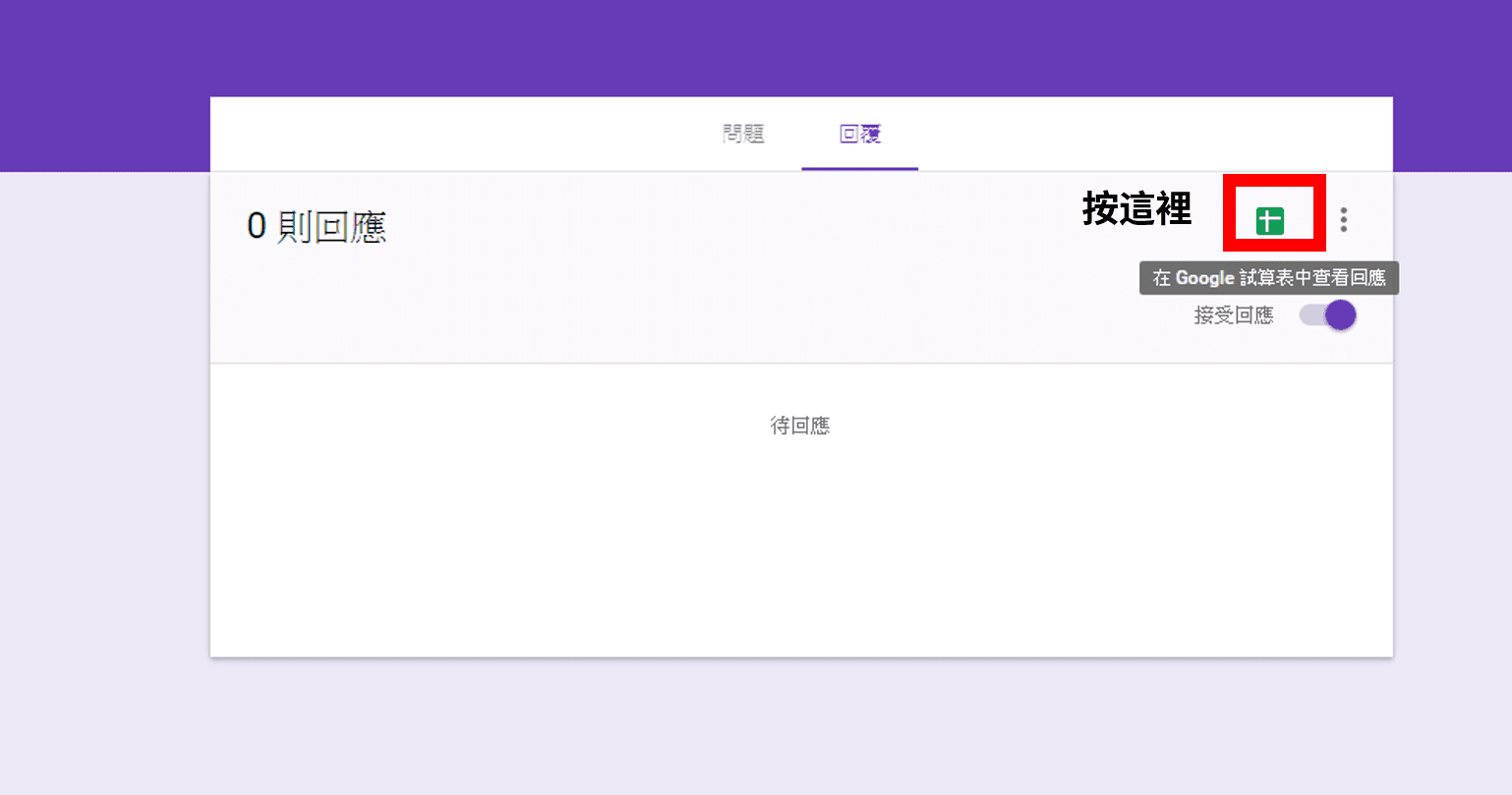
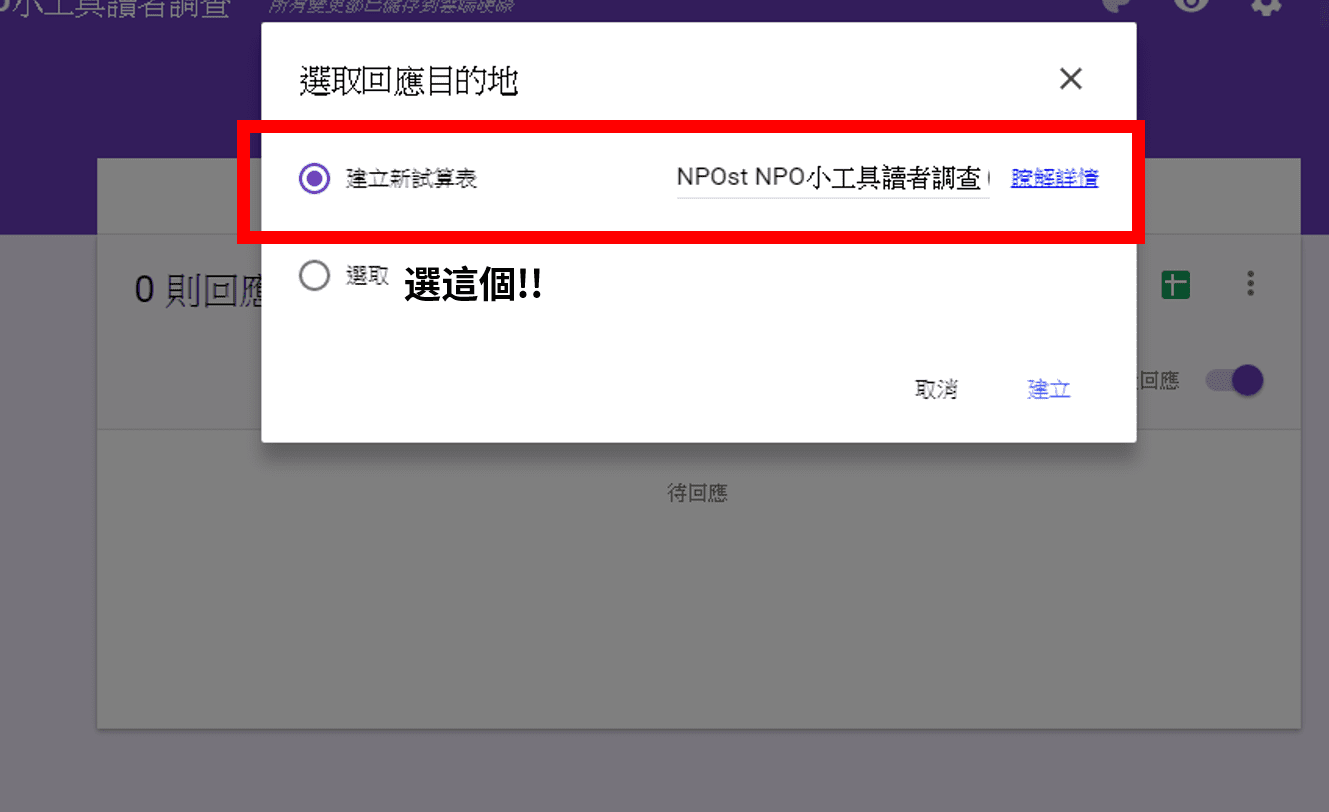
這時候就會產生一個試算表的檔案!
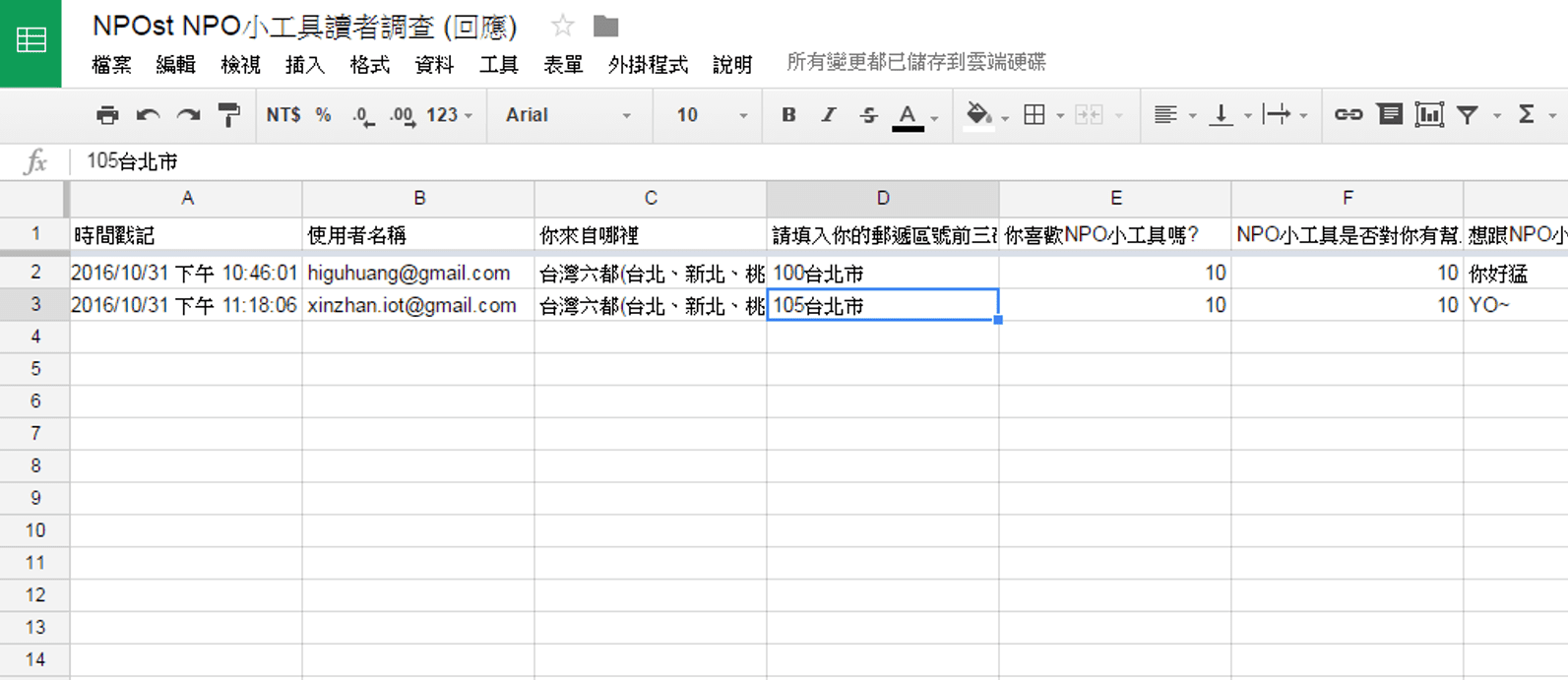
基本上呢就是長得跟 Excel 非常相近,許多功能也非常雷同。
裡面所有的數據都以原始資料來呈現,可以量化的部分,Google 表單上都能做一些基本的圖表,但你應該已經發現,其中,「地址」是個最難以分析的欄位。假設我要擷取的正是地址欄位中的城市名,我該怎麼做呢?
首先,我們要先從格式中找出可能把城市名擷取出來的方法。
寫函式一點也不難,真心不騙!
在上週製作的問卷表單欄位中,可以看見我們要求的格式是「郵遞區號前三碼+城市名」,如「100台北市」,因此顯然我們要擷取的是這個欄位的第 4、第 5 個字元。因此我們可以應用試算表內建的函數:
=mid(資料欄位, 開始的字元, 擷取的字數)
看到這裡大家應該已經快要崩潰了?「=mid」是什麼鬼!!
別急,且聽我一番解釋!
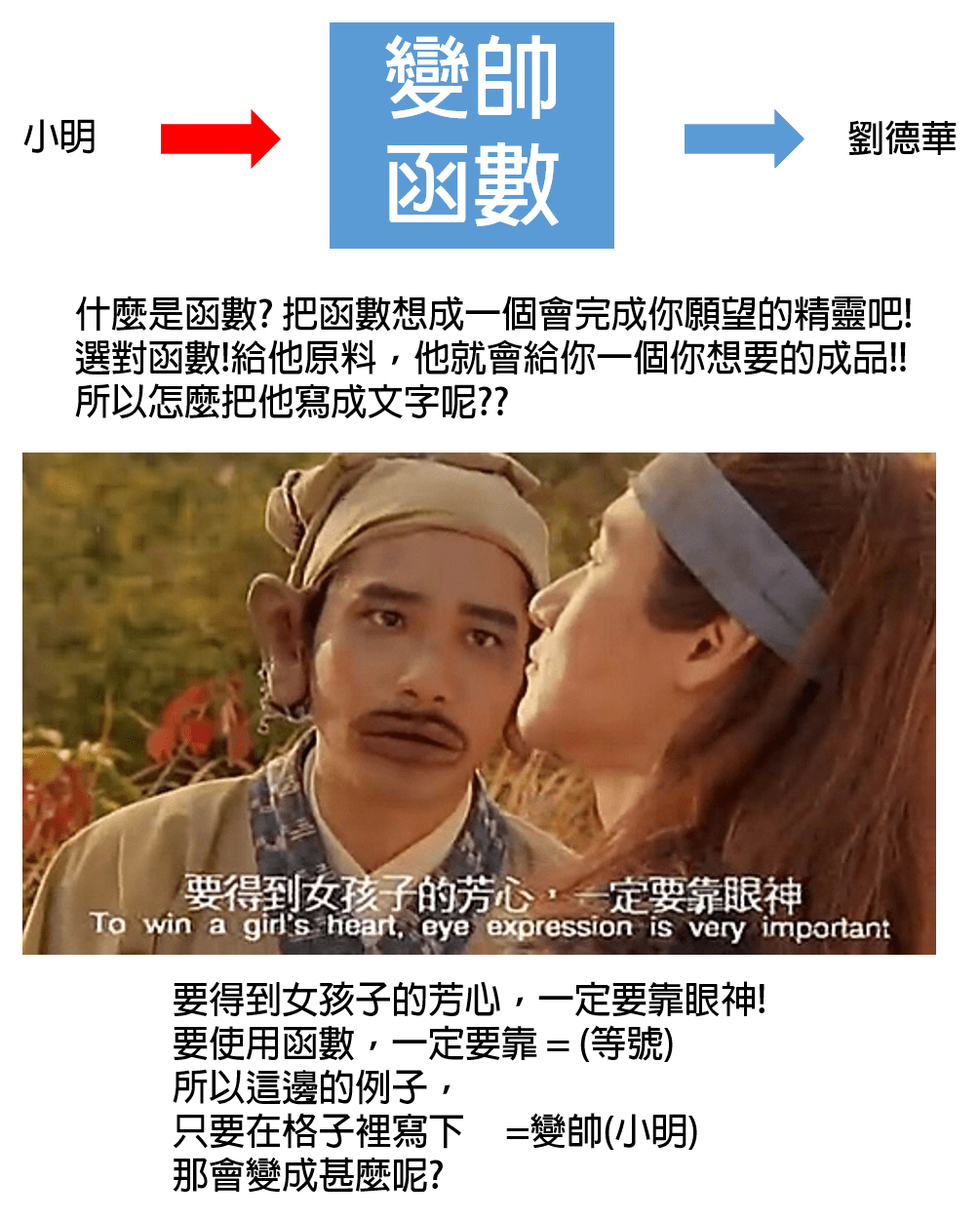
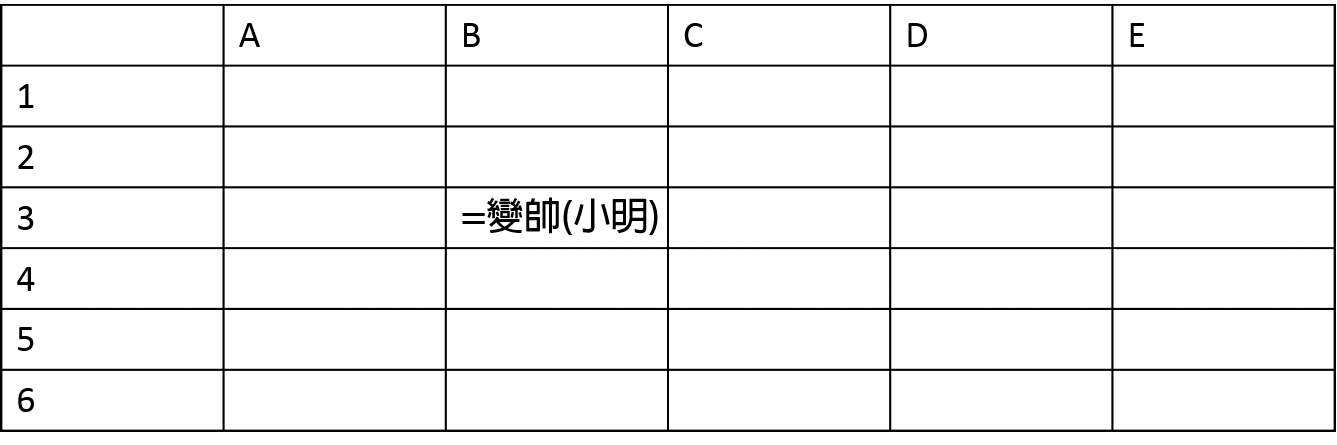
那麼等號之後的「mid」,又代表什麼意思呢?
mid 是一個函式,代表「從資料中間擷取字元」。假設我們的資料存放在 D 行,那我們的函式就要寫成──
=mid(D2,4,2)
如此這般,就可以把資料庫中 D 行第 2 列欄位裡的第 4 個字元,後面的 2 個字元取出來。
前面提過,之前我們製作的問卷表單,要求大家填寫郵遞區號前 3 碼及縣市的格式為「100台北市」。因此透過上面的函式,我們就可以將「100台北市」裡的「台北」2 個字擷取出來。
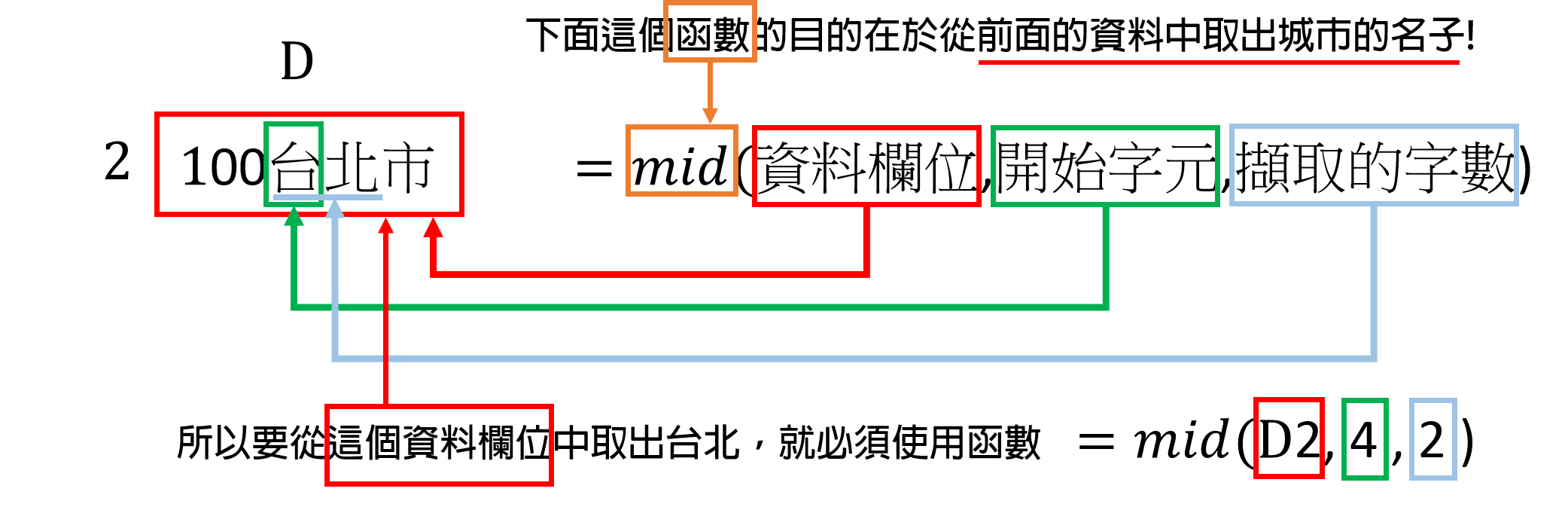
換句話說,只要選擇適當的函數,我們就可以從原始資料中單獨擷取我們想要的內容!
完成感謝函!
現在跟著我來一起完成我們的感謝函吧!
要組成感謝函,必須根據讀者們填入問卷裡的其中 3 個回答,來拼湊成你的客製化內容。也因此整篇感謝函文字會被切割成 4 部分,就像一個木材切 3 刀,總共會有 4 段的意思。
好,現在先將原本的感謝函拆成 4 份,再利用連接函數 =CONCATENATE 就可以把不同的 3 個回覆與固定的感謝函內容(第 4 份)連接在一起!
回頭看看原本的感謝函內容:
嗨!來自_____(讀者居住城市)的朋友,你好!
我是黃則斌,很感謝你收看我的專欄【NPO 小工具】!未來會針對你想看的 _____(想看的內容)來進行撰寫!你想對我說的______(想說的話),我也看到了!非常感謝你的指教!
未來【NPO 小工具】一定會帶來更多有趣、好玩以及有用的內容!
也就是說,要連接的部分總共有 7 個:
- 嗨!來自
- _____(讀者居住城市)
- 的朋友,你好!
我是黃則斌,很感謝你收看我的專欄【NPO小工具】!未來會針對你想看的 - _____(想看的內容)
- 來進行撰寫!你想對我說的
- ______(想說的話)
- ,我也看到了!非常感謝你的指教!
未來【NPO小工具】一定會帶來更多有趣、好玩以及有用的內容!
一旦連接了這 7 個部分的函數,就能成為我們專屬的感謝函函數!其中,第 1、3、5、7 項屬於固定的感謝函文本;第 2、4、6 項是變動的表單內容。
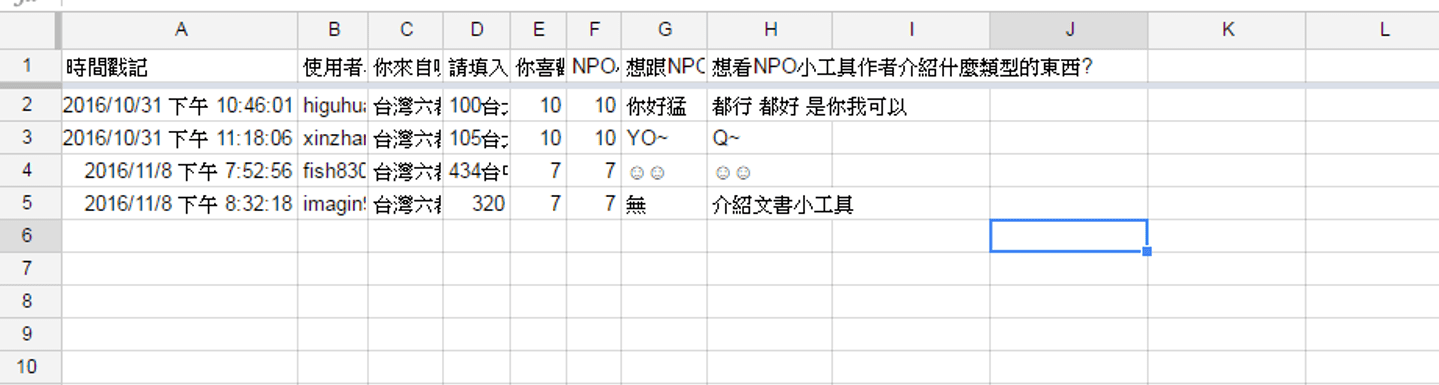
(可以看出回覆的人真的不多 QQ,其中有兩個是我自己填的嗚)
試算表中第 I 行以後就已經沒有填資料了,因此我選定第 J 行作為製作感謝函的地方!
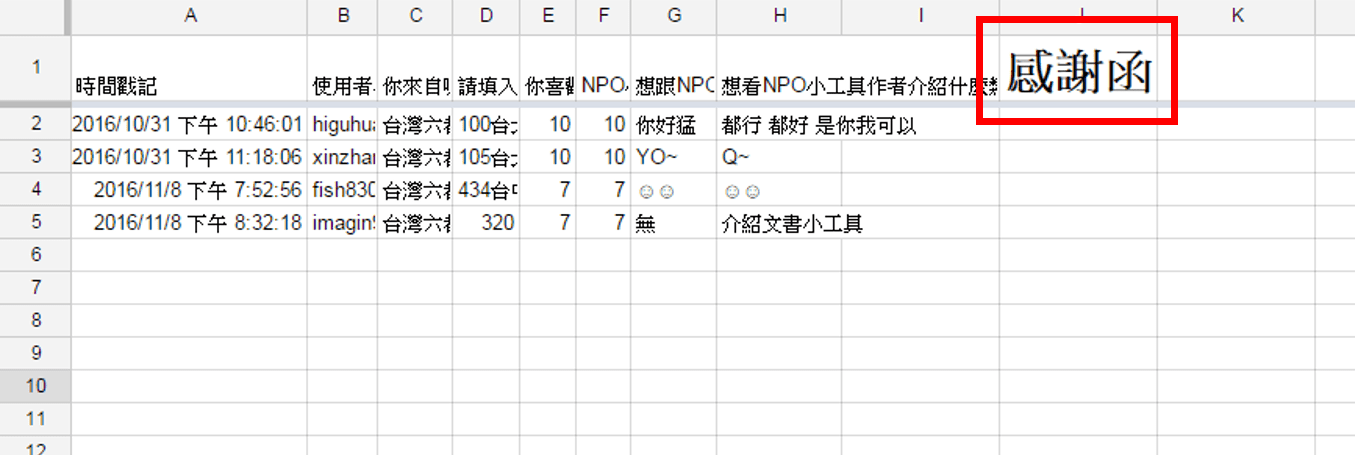
於是接下來我們就要命令 J2 用連接函數 concatenate 來合併 7 個部分,做出第一個感謝函:
- 嗨!來自
- mid(D2,4,2)(讀者居住城市)
- 的朋友,你好!
我是黃則斌,很感謝你收看我的專欄【NPO 小工具】!未來會針對你想看的 - H2(想看的內容)
- 來進行撰寫!你想對我說的
- G2(想說的話)
- ,我也看到了!非常感謝你的指教!
未來【NPO 小工具】一定會帶來更多有趣、好玩以及有用的內容!
也因此,我們要在 J2 輸入以下的函式:(每個部分/字串之間要用 ” 分隔,欄位/函數則用逗點 , 區分)
=concatenate(“嗨!來自”,mid(D2,4,2),”的朋友,你好!我是黃則斌,很感謝你收看我的專欄【NPO小工具】!未來會針對你想看的”,H2,”來進行撰寫!你想對我說的”,G2,”,我也看到了!非常感謝你的指教!未來【NPO 小工具】一定會帶來更多有趣、好玩以及有用的內容!”)
如此這般,就可以合併出一份我們要做的感謝函啦!

緊接著,把滑鼠移到成果的那一欄上,右下角有個藍色小框框,按住往下拖拉:
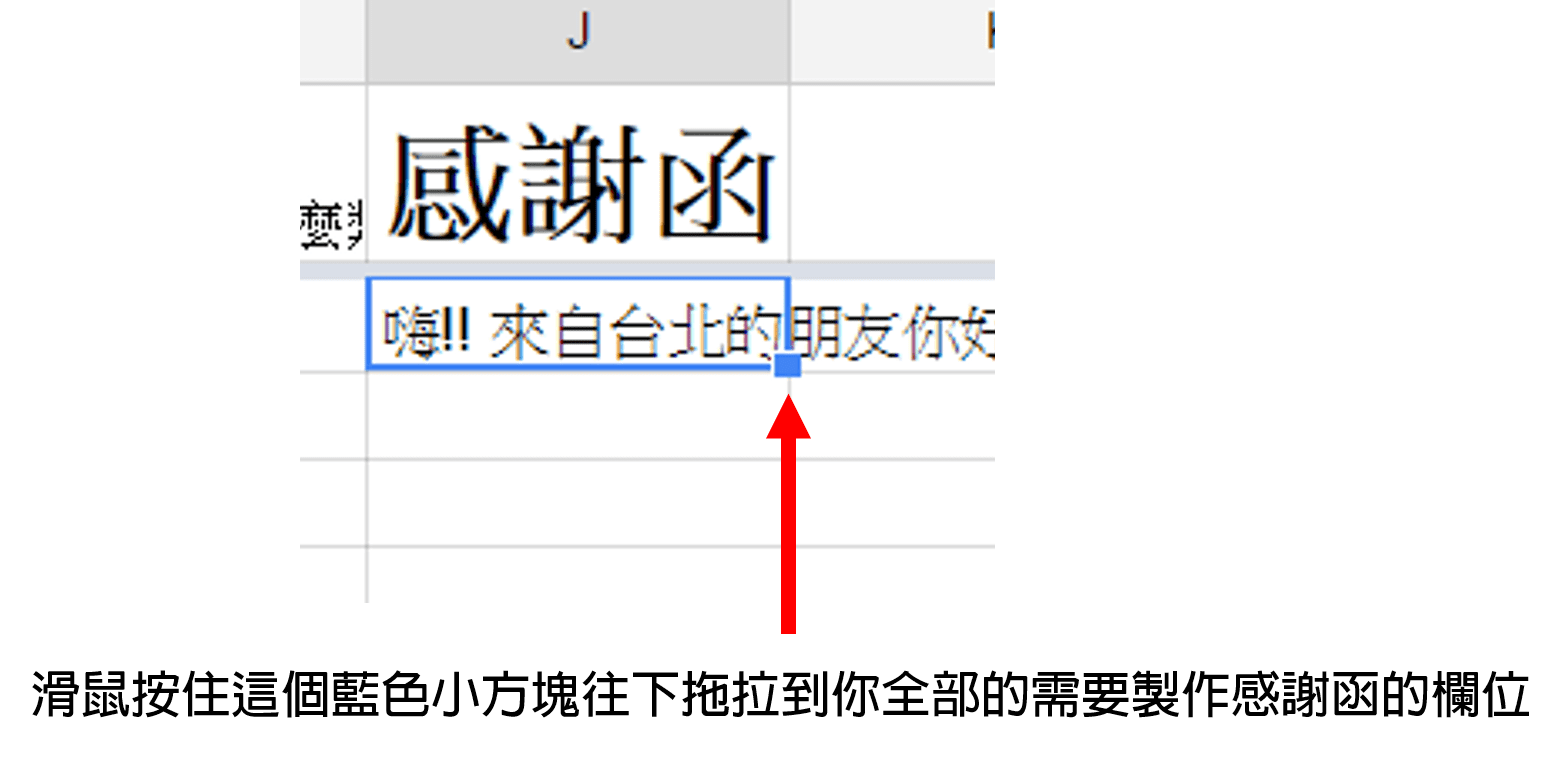
把 J 排往下拉,就可以不斷產生專屬於這個表單填寫者的感謝函了!
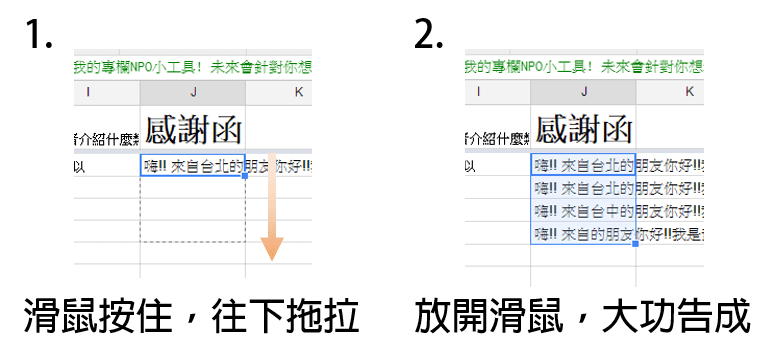
原始資料必須統一格式,才不會變成杯具
善用試算表提供的函數,整理、歸納你所蒐集到的數據與資料,基本上已經是網路時代必備的技能,簡單的幾個步驟就可以讓你跟同事不用一整個下午都在複製貼上,能夠輕輕鬆鬆使用問卷資料,找到或是產生自己想要的東西。而這全都仰賴一個非常重要的前提──
原始資料的格式化!
如果輸入的資料格式五花八門,有人寫「105台北」、有人寫「台北100」或有人只寫郵遞區號沒寫城市,都會讓你後續產出或歸納出的資料內容問題重重。
所以!在說計問卷、表單時,如何讓使用者都能用正確的統一格式答出你想要的答案,才是真正考驗表單設計者的時候。
養成使用表單的好習慣
同時,在製作後續應用時,每一個愛用試算表的朋友們也都必須要有幾個觀念──
1. 永遠不要在原始資料上作業,請善用複製及副本功能
永遠不要在你的原始資料上進行任何動作,無論如何都要保有一份最原始的檔案。這樣出了狀況或不小心動到資料時,還能有個原始檔可以參考,否則整個資料根本屍骨無存。
2. 好的使用習慣,能避免很多低能問題
一個大型的試算表,例如商業用途的試算表,表單內容可能多達上萬筆,卻同時像 Google 文件一樣,有多人在共同編輯(協作)、整理,因此如果你更改了資料、顏色或寫了一些功能跟數質計算,別人可能根本不知道你在幹嘛。此外,有一天你自己也會忘記你當初為何而改,又是如何做到,因此每一個步驟、每一個動作,都要找旁邊空白地方注解你在做什麼、這個動作的用意是什麼。這一點在團隊合作時尤其重要!下次自己回頭來看時,也不會忘記。
3. 「原始資料必有錯」,抓錯為先
真正的高手會在使用試算表的內容時,先行用適合的函數來確認要處理的資料有沒有異常。例如,假設今天進來 5000 筆資料,但其中可能有 10 筆有格式錯誤,但它們散布在表單各處,不知道在哪兒。如此就要先寫一個函式來抓出這 10 筆資料,然後手動把資料修正好,才能把這 5000 筆資料拿去做進一步的應用。畢竟,再高明的函式設計,也沒辦法從人類多元以及多樣性的思考中,取得標準化的結果。
以上,一個良好的表單設計,搭配靈活應用試算表的函式功能,小團隊一樣可以大數據!

最後,再邀請大家來我的表單填寫意見,填好的人都可以收到這篇介紹的感謝函唷!
對了,還有這次的課後作業!!
大家有沒有發現,透過這樣的函式產生出來的內容文字都是接在一起,沒有跳行?那麼要如何讓這些文字跳行呢?請自行 Google!至於還沒有掌握 Google 技巧的朋友,請參考這篇!(你真的會用 Google 搜尋引擎嗎?)